Verwenden Sie das Microsoft Privacy Dashboard, um den Aktivitätsverlauf zu löschen und herunterzuladen
Privatsphäre Microsoft Windows 10 / / March 17, 2020
Zuletzt aktualisiert am

Microsoft sammelt Ihren Aktivitätsverlauf wie Suchen, Surfen und mehr. So können Sie über das Microsoft Privacy Dashboard auf alle Ihre Daten zugreifen und diese verwalten.
Wie Sie wissen, führen die großen Technologieunternehmen wie Google, Amazon, Facebook und Apple Aufzeichnungen über Ihre Suche und andere Aktivitäten. Die Begründung der Plattform ist einfach und ermöglicht es ihnen, Ihnen ein persönlicheres Erlebnis zu bieten - was in den meisten Fällen personalisierte Werbung bedeutet. Jedes Unternehmen bietet jedoch auch die Möglichkeit, Ihre Daten von den Unternehmensservern herunterzuladen und zu löschen. Heute schauen wir uns Microsoft an und wie Sie Ihre gesammelten Daten verwalten können. Von den wichtigsten Plattformen hat Microsoft immer die beste Erfolgsbilanz in Bezug auf die Verwendung Ihrer Daten erzielt. Wie bei Apple bestand das Geschäftsmodell immer darin, Qualitätsprodukte im Vergleich zu Apple zu entwickeln Aufbau kostenloser Dienste, die Ihre Daten sammeln.
Microsoft hat kürzlich verbessert, wie Sie auf einige Ihrer Daten zugreifen und diese verwalten können, einschließlich der Datenschutz und Datenerfassung unter Windows 10. Microsoft kündigte an ein verbessertes Datenschutz-Dashboard. Sie können Ihren Aktivitätsverlauf anzeigen und löschen, einschließlich Suchanfragen, Sprachaktivitäten mit Cortana, Browserverlauf, Standorten, gekauften Medien sowie Apps und Diensten.
Anzeigen und Löschen von Daten mithilfe des Microsoft Privacy Dashboard
Um loszulegen, gehen Sie zum Microsoft Privacy Dashboard-Verlauf Seite und melden Sie sich mit Ihren Windows-Kontoanmeldeinformationen an. Dort können Sie die vom Unternehmen gesammelten Datentypen anzeigen und nach diesen filtern. In der Abbildung unten sehe ich beispielsweise meine Suchdaten. Auf der Seite können Sie einzelne Einträge löschen oder alles löschen, indem Sie oben rechts auf den Link „Aktivität löschen“ klicken.
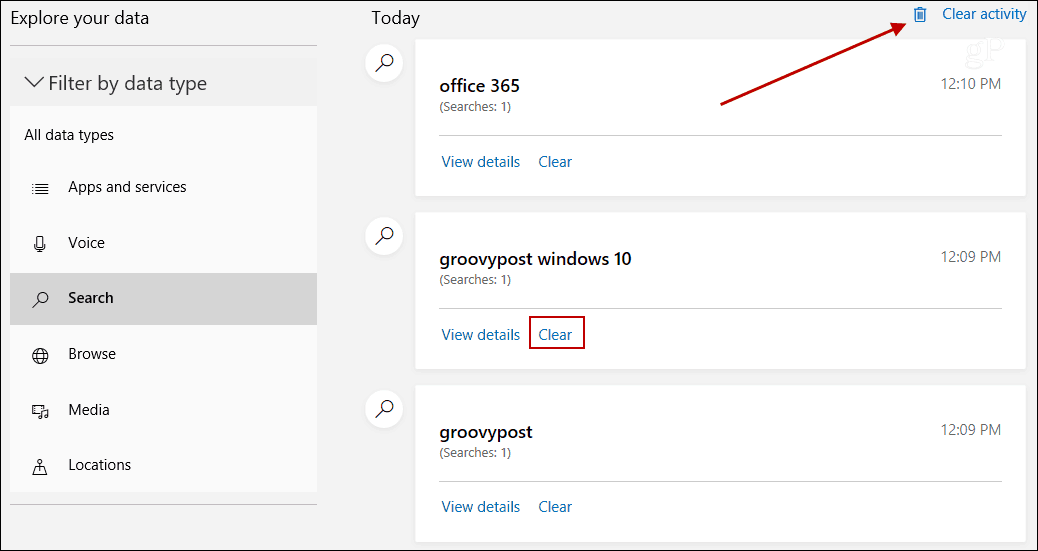
Es ist ein einfach zu verwendendes Dashboard. Unabhängig von den angezeigten Daten wird im rechten Bereich der gesamte Verlauf angezeigt. Dann können Sie darin stöbern und bestimmte Tage oder das Ganze löschen. Wenn Sie für ein Element auf den Link "Details anzeigen" klicken, wird lediglich erläutert, warum Microsoft die Daten sammelt.
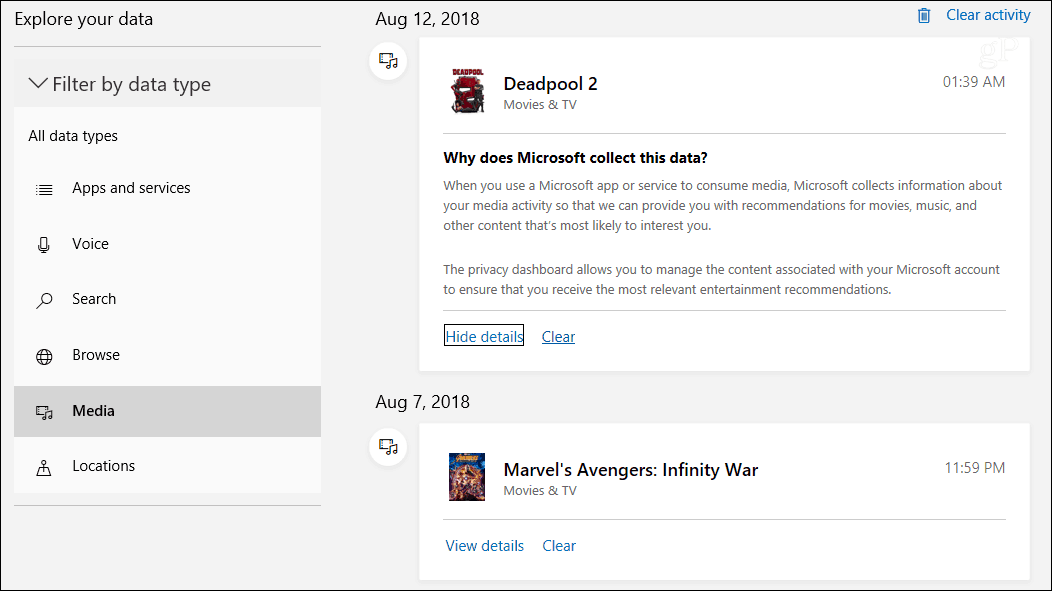
Bevor Sie Ihre Daten löschen, möchten Sie möglicherweise ein Archiv herunterladen, falls Sie es für später benötigen. Wir haben es Ihnen gezeigt wie man Cortana Geschichte herunterlädtMöglicherweise möchten Sie jedoch ein vollständiges Archiv Ihres gesamten Aktivitätsverlaufs. Wählen Sie oben auf der Seite "Daten herunterladen" und dann die Schaltfläche "Neues Archiv erstellen".
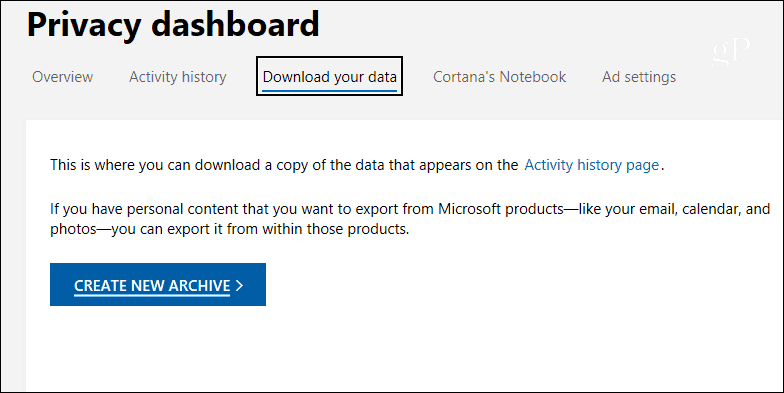
Überprüfen Sie dann die gewünschten Daten und dann die Schaltfläche "Archiv erstellen". Die dafür benötigte Zeit hängt von der ausgewählten Datenmenge ab. Und wie Herunterladen Ihrer Daten von AppleDas Archiv ist nur einige Tage verfügbar, bevor es gelöscht wird.
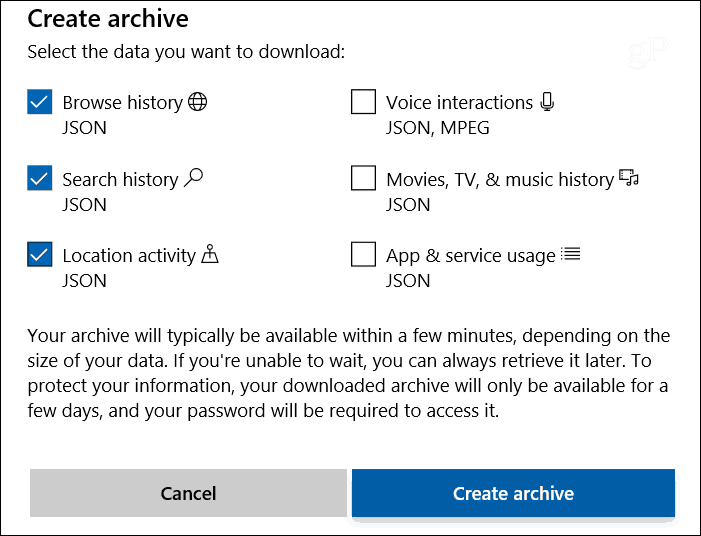
Nachdem das Archiv erstellt wurde, können Sie es von derselben Seite im Datenschutz-Dashboard im Abschnitt „Archive“ herunterladen.
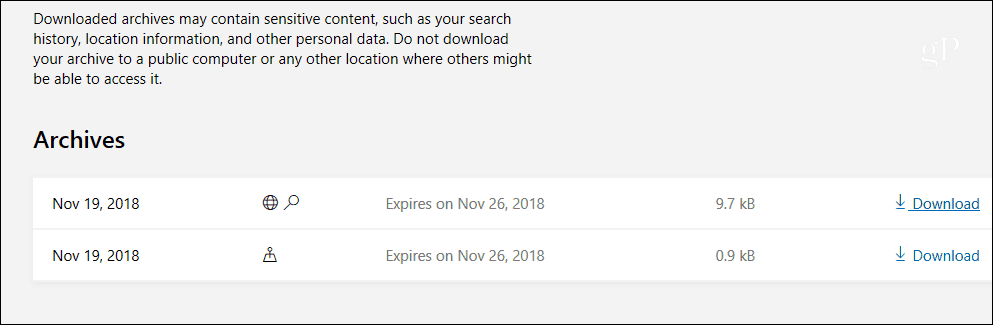
Ihr Archiv ist eine ZIP-Datei und enthält JSON-Dateien, die wenig sinnvoll sind. Um sie leichter lesbar zu machen, müssen Sie ein Tool wie das verwenden Bing JSON-Formatierer oder der JSON-Viewer von Code Beautify, der unter verfügbar ist codebeautify.org/jsonviewer.
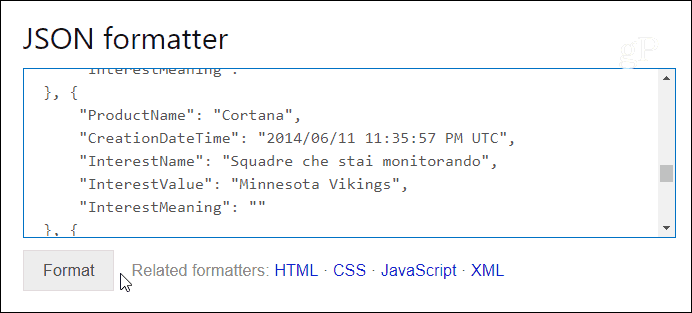
Es ist auch erwähnenswert, dass Sie die Datenerfassung auch von Anfang an vermeiden können, nachdem Sie a Neuinstallation von Windows 10. Bei der Ersteinrichtung wird der unten gezeigte Datenschutzbildschirm angezeigt. Dort können Sie einige Datenerfassungen von Ihrem PC ausschalten, z. B. Standort, Diagnosedaten und mehr. Um jedoch andere Online-Daten wie Ihre Suchanfragen und den Browserverlauf zu verwalten, müssen Sie das Datenschutz-Dashboard verwenden.
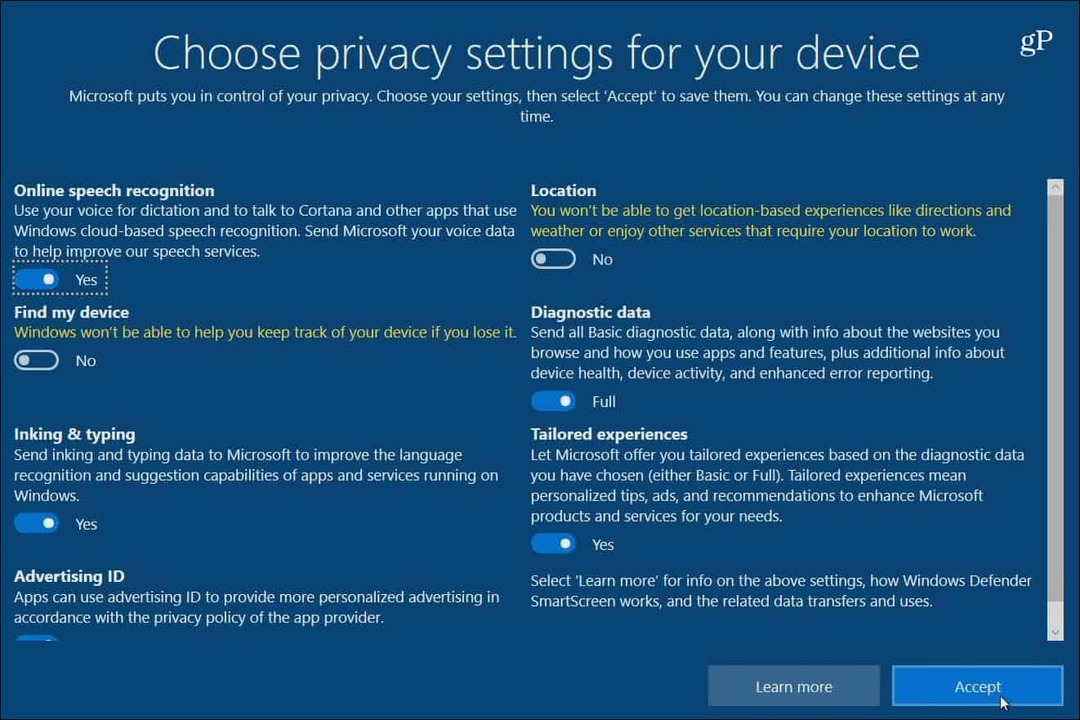
Wenn Sie sich Sorgen über die Daten machen, die Microsoft über Sie sammelt, sind diese im Vergleich zu den anderen Technologiegiganten wahrscheinlich am transparentesten. Zum Beispiel hat Google kürzlich neue hinzugefügt Datenschutzkontrollen nach eingehender Prüfung in diesem Jahr. Und Facebook hat mehrere gehabt Datenschutzdebakel in den letzten Jahren. Wenn Sie sich Sorgen um Ihre Daten und Ihre Privatsphäre machen, finden Sie hier einige hilfreiche Datenschutzartikel für andere Dienste:
- Löschen Sie Ihre Sprachaufnahmen von Alexa, Google Assistant, Cortana und Siri
- So verwenden Sie die neuen Datenschutzeinstellungen unter Windows 10 1803
- So halten Sie Ihre Facebook-Daten privat
- Löschen Sie Ihre Apple ID über das Daten- und Datenschutzportal
- Fügen Sie 2FA zu Facebook hinzu, ohne Ihre Telefonnummer zu verwenden
- So löschen Sie mehrere Apps von Drittanbietern aus Ihrem Facebook-Profil
- Tipps, um Ihre Facebook-Seite privat zu halten


